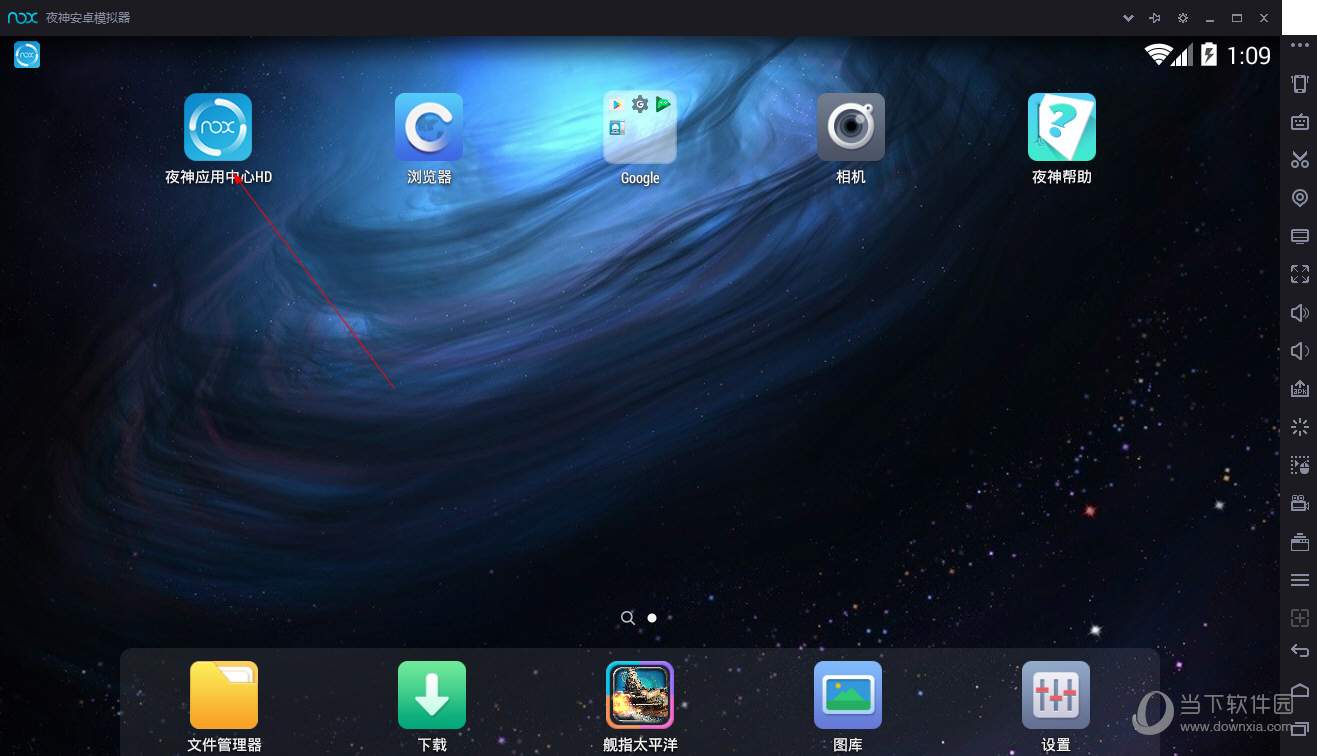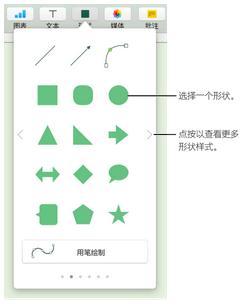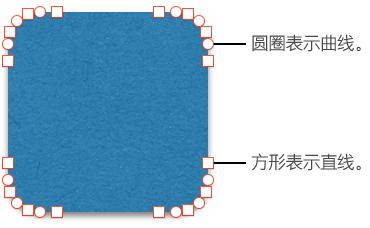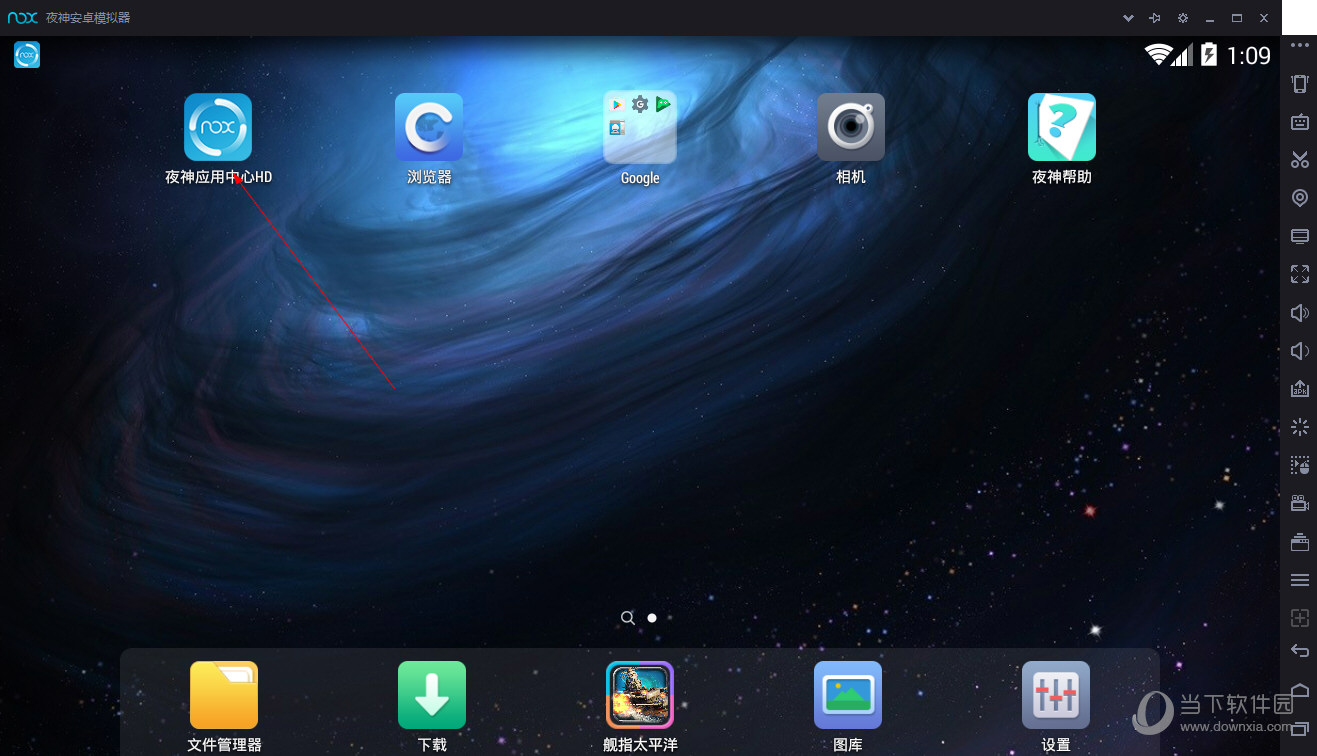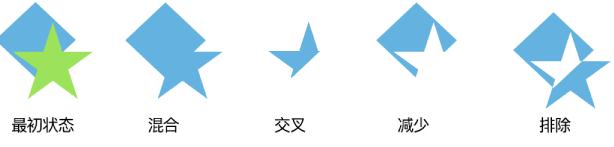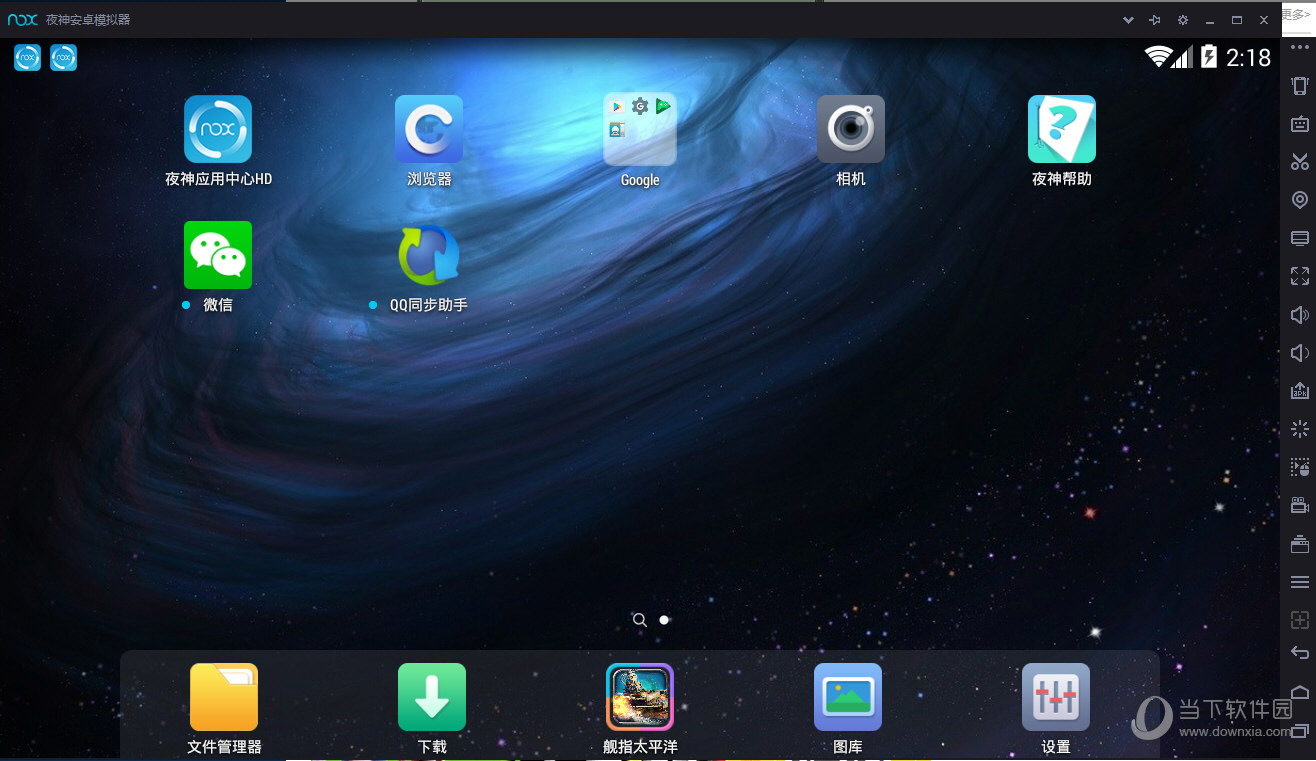有些用户可能会在Keynote中使用箭头,有时需要进行各种调整,例如旋转和翻转的问题。如何旋转Keynote箭头?如何在Keynote中旋转箭头?具体操作可以查看教程!
如果您想了解更多Keynote操作,请前往Keynote教程:如何使用Keynote
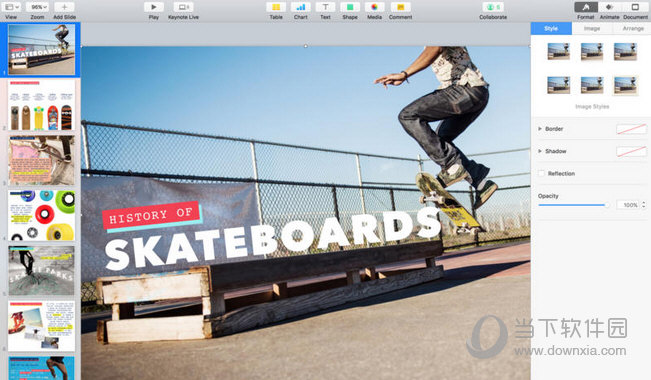
主题旋转箭头:
选择对象,然后点按右侧边栏顶部的“排列”选项卡。
如果您看不到边栏,或者边栏中没有“排列”选项卡,请点按工具栏中的“格式”按钮。
拖动旋转轮或在相邻字段中输入角度值以指定对象旋转的角度。
提示:您还可以按住Command 键并将指针放在对象的白色方块上,然后拖动以旋转它。
主题翻转箭头:
选择对象,然后点按右侧边栏顶部的“排列”选项卡。
如果您看不到边栏,或者边栏中没有“排列”选项卡,请点按工具栏中的“格式”按钮。
单击“翻转”按钮(旋转轮附近)可垂直或水平翻转对象。
【提示】您可以将以下按钮添加到工具栏:水平翻转和垂直翻转。
大家好,以上就是小编带来的Keynote旋转箭头教程。这个操作其实适用于多种形状,比如文本框、图片、视频等,你可以掌握。